Fedezze fel a Google Chrome titkos URL-jeit és felhasználásaikat: - Mi van, ha elmondom, hogy saját Chrome-jának rejtett arca van, amelyet még soha nem látott? Természetesen meglepődnél, nem? Nos, készen áll a meglepetésre. Van egy nagy raktáron. Merüljön el a cikkben, hogy felfedezze a Chrome rejtett arcát; titkos URL-jeit!
Figyelem: Legyen óvatos, amikor a titkos URL-címeken keresztül végez módosításokat. Károkat okozhat, ha ezeket az URL-eket gondozás nélkül kezelik. Ezen URL-ek némelyike nem biztos, hogy működik az Ön számára, mivel a Chrome fejlesztői csapata folyamatosan frissíti őket.
Leggyakrabban használt Google Chrome URL-ek
1. Chrome-beállítások
A Chrome beállításai szinte mindent tartalmaznak, amelyekre szükség van a Chrome testreszabásához. Egyszerűen másolja be a beillesztést króm: // beállítások / a megnyitott Chrome fülre, és nyomja meg az Enter billentyűt.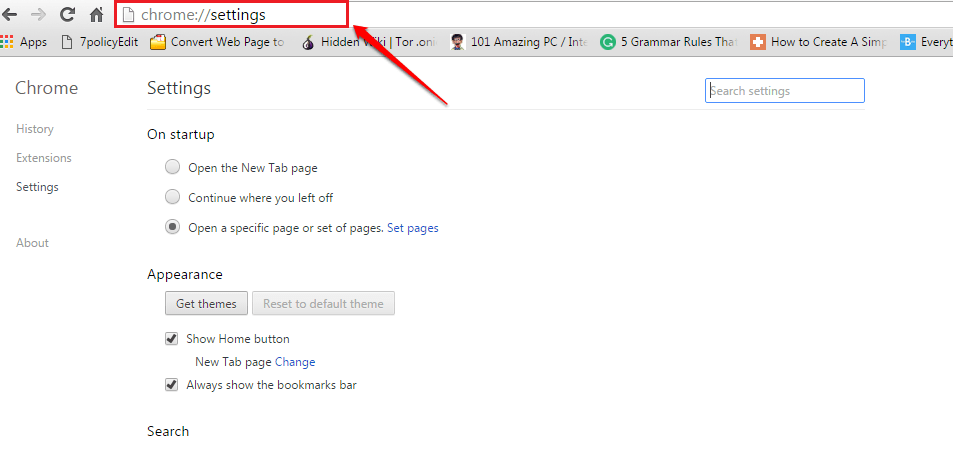
2. Chrome beépülő modulok
Ha meg szeretné tekinteni a Google Chrome beépülő modulokat, átmásolhatja a beillesztést chrome: // plugins megnyitott Chrome fülre. A pluginokat innen is letilthatja.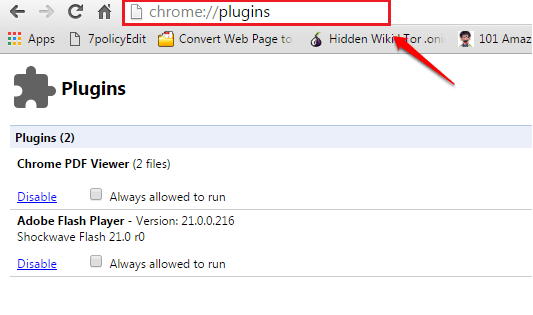
3. Chrome Letöltések
A Chrome letöltések megtekintéséhez lépjen a következő helyre: Chrome: // letöltések.
4. Chrome kiterjesztések
A Chrome-bővítmények kezeléséhez lépjen ide: chrome: // kiterjesztések.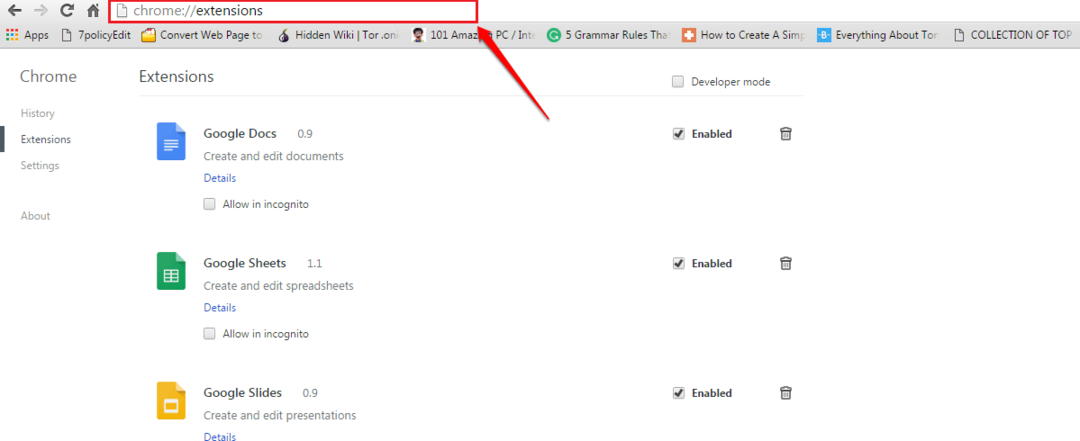
5. Chrome előzmények
A Chrome böngészési előzmények megtekintéséhez vagy törléséhez lépjen a következőre: Chrome: // előzmények.
Az egyszerűeken kívül számos titkos URL található kedvenc böngészőjéhez. A Chrome URL-ek teljes listájának megtekintéséhez lépjen a következőre: króm: // króm-url. Fedezzük fel őket egyenként.
Titkos URL-ek
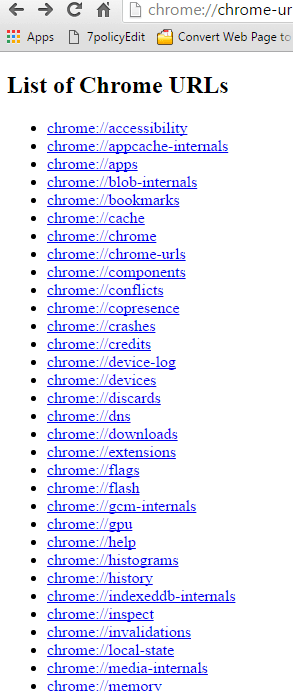
1. króm: // akadálymentesség - megadja a megnyitott Chrome lapok listáját és azok akadálymentességi adatait. A kisegítő lehetőségeket be- vagy kikapcsolhatja az egyes füleknél.
2. chrome: // appcache-internals - felsorolja az összes olyan weboldalt, amely az alkalmazás gyorsítótárazott, és mindegyikük által használt tárhelyet.
3. chrome: // apps - megmutatja az összes alkalmazást, amely a Google Chrome böngészőbe van telepítve.
4. króm: // blob-belső - információkat jelenít meg a bináris nagy objektumokról (foltok).
5. chrome: // könyvjelzők - Ez az URL megjeleníti a böngésző könyvjelzőit, és lehetőséget ad azok kezelésére.
6. chrome: // cache - Megjelennek az összes gyorsítótárazott elem, például képek, webhelyadatok, szkriptek stb.
7. króm: // króm - Ez az URL inkább hasonlít a körülbelül oldalra. Információt ad a Chrome verziójáról.
8. króm: // króm-url - Ez az URL felsorolja az összes Chrome URL-t.
9. króm: // alkatrészek - Az összes Chrome-összetevő ezen az URL-en szerepel. Lehetősége van az összetevők egyedi frissítésére.
10. chrome: // konfliktusok - Ez az URL felsorolja az összes, a fő folyamatban betöltött modult, és azokat a modulokat, amelyeket egy későbbi időpontban regisztráltak betöltésre
11. króm: // kopreszencia - A Google CoPresence szolgáltatással kapcsolatos információkat innen szerezheti be. Lehetővé teszi, hogy készüléke képes legyen beszélni a közeli eszközökkel.
12. chrome: // összeomlik - Itt találhatók a legutóbbi balesetek részletei.
13. chrome: // kredit - Itt láthatja a Google Chrome technológiák és alkotóik hosszú listáját
14. chrome: // eszköznapló - Amint a neve is mutatja, különböző eszközzel kapcsolatos eseményeket jelenít meg.
15. chrome: // eszközök - Itt megtekintheti a Chrome-hoz csatlakoztatott különböző fizikai vagy virtuális eszközöket.
17. króm: // eldobja - Láthatja a füleket a legkevésbé érdekes sorrendben. Ezt a sorrendet fogják használni a fülek eldobására.
18. króm: // dns - Az előretöltött DNS rekordok itt jelennek meg.
19. chrome: // letöltések - Itt tekintheti meg a letöltési listáját.
20. chrome: // kiterjesztések - Az összes Chrome-bővítmény megtekintése és kezelése.
21. króm: // zászlók - Itt érheti el a Chrome különböző kísérleti funkcióit.
22. króm: // vaku - Tájékozódjon a bővítményről Vaku és annak integrációja a Chrome-mal.
23. króm: // gcm-belső - Itt megismerheti a Google Cloud Messaging funkcióval kapcsolatos részleteket.
24. króm: // gpu - Ugrás erre az URL-re a videokártya állapotának és a grafikus funkciók állapotának megtekintéséhez.
25. króm: // segítség - Ez az URL megnyitja a Google Chrome-ot Ról ről oldal.
26. króm: // hisztogramok - A hisztogram összes részletét innen szerezheti be.
27. króm: // előzmények - Itt megtekintheti és kezelheti böngészési előzményeit.
28. chrome: // indexeddb-belső - Itt megtalálja az összes Chrome adatbázis-tárolási példányt.
29. króm: // vizsgál - A különböző elemeket, például az oldalakat és a kiterjesztéseket, innen lehet ellenőrizni.
30. chrome: // érvénytelenítések - Az érvénytelenítéssel kapcsolatos hibakeresési részletekért tekintse meg ezt az URL-t.
31. króm: // helyi-állam - Itt jelennek meg az összes helyi funkció és a kapcsolódó információ.
32. chrome: // media-belső - Ha médiát játszik, a kapcsolódó információk itt találhatók.
33. króm: // memória - Ez az URL megmutatja a Chrome-ban futó több folyamat memóriahasználatát.
34. króm: // net-belső - Az URL meglátogatásával megtekintheti a hálózattal kapcsolatos részletes információkat.
35. chrome: // hálózati hibák - A hálózati hibaüzenet innen tekinthető meg.
36. króm: // newtab - Új lapot nyit meg a Chrome-ban.
37. chrome: // jelszó-kezelő-belső - Az összes jelszókezelő napló itt jelenik meg.
38. chrome: // plugins - Itt tekintheti meg és kezelheti a Google Chrome beépülő modulokat.
39. chrome: // irányelv - Menjen erre az oldalra az összes jelenleg aktív Chrome-irányelv megtekintéséhez.
40. króm: // prediktorok - Ennek az oldalnak az eredménye az online tevékenységek elemzése. Itt megtekintheti a különböző előrejelzéseket és forrásokat.
41. króm: // nyomtatás - Ezen az oldalon látható a nyomtatás előnézete.
42. króm: // profilozó - Az összes profilkövetési adat itt jelenik meg.
43. chrome: // kvóta-belső - Itt láthatók a rendelkezésre álló hely stb. Részletei.
44. chrome: // bejelentkezés-belső - A fióktevékenység részletei itt láthatók. Mint az utolsó bejelentkezés, hozzáférési tokenek stb.
45. chrome: // javaslatok - Az új lap megnyitásakor kapott javaslatokat mutatja.
46. chrome: // belső szinkron - Ez az az oldal, ahol a szinkronizálás részleteit megkapja, ha a szinkronizálási funkció be van kapcsolva.
47. chrome: // rendszer - Innen szerezheti be a Chrome verzióját, az operációs rendszerével kapcsolatos részleteket stb.
48. króm: // feltételek - Itt tekintheti meg a Google Chrome használatának feltételeit.
49. chrome: // indexképek - A böngészési előzmények alapján megjeleníti a webhelyeket és azok miniatűrjeit. Remek módszer a weboldal URL-jének miniatűrjeinek letöltésére közvetlenül a krómból.
50. króm: // nyomkövetés - Ha engedélyezi, akkor rögzíti a böngészési előzményeket.
51. chrome: // fordít-belső - Itt láthatja a fordítási beállításokat.
52. chrome: // felhasználói műveletek - Ez az oldal nagyon hasznos hibakeresési célokra.
53. chrome: // verzió - Itt részletes információkat kaphat a Google Chrome böngészőjéről.
54. chrome: // view-http-cache - Szeretné megtekinteni azokat a webhelyeket, amelyeket korábban meglátogatott? Keresse fel ezt az URL-t.
55. chrome: // webrtc-belső - Innen létrehozhat egy hülyét.
56. chrome: // webrtc-logs - Ezt az URL-t keresse meg, ha meg szeretné tekinteni a nemrég rögzített WebRTC naplókat.
URL-ek a hibakeresőhöz
Van néhány titkos URL, amelyek nagyon hasznosak a hibakereső számára. Ha nem vagy hibakereső, jobb, ha nem próbálod ki ezeket!
1. chrome: // összeomlik - Ez az aktuális fül összeomlását okozza.
2. króm: // ölni - Használható egy fül megölésére.
3. króm: // lóg - A függesztést szimulálják.
4. króm: // shorthang - Egy olyan akasztást szimulálnak, amely nem tart sokáig.
5. króm: // gpucrash - A GPU összeomlását szimulálják.
6. króm: // gpuhang - A GPU felfüggesztését szimulálják.
7. króm: // ppapiflashcrash - A PPAPI Flash összeomlását szimulálják.
8. króm: // ppapiflashhang - A PPAPI Flash hangját szimulálják.
9. króm: // kilép - Kilép a Chrome böngészőből.
10. króm: // újraindítás - A Chrome böngésző újraindítását okozza.
Ne csak a hagyományos Chrome URL-ekkel számoljon. Menjen a mélységbe, és hozza ki a legtöbbet a titkos Chrome URL-ekből. Remélem, hasznosnak találta a cikket. Tartson velünk hasznos trükköket, tippeket és feltöréseket.


